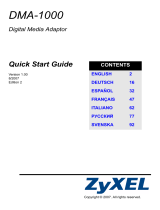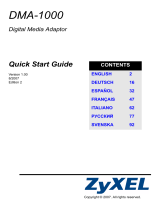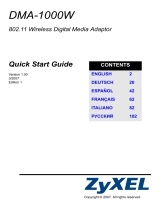La page est en cours de chargement...

Über den Link
http://www.medion.com/lifecloud/
können Sie die erforderlichen Apps für Ihr
Apple/Android Endgerät herunterladen.
MSN 2005 9952
Netzwerkfestplatte/NAS
mit zwei integrierten Festplatten 2 x 6 TB (2 x 6000 GB)
MEDION
®
LifeCloud
®
X88300 (MD 90245)
Bedienungsanleitung
Handleiding
Mode d‘emploi
Instruction Manual
Network hard drive/NAS
Disque dur résau/NAS
Netwerkschijf/NAS
Via the link
http://www.medion.com/lifecloud/ you
can download the required apps for your
Apple/Android device.
Vous pouvez télécharger les applications
nécessaires pour votre terminal Apple/
Android sous le lien
http://www.medion.com/lifecloud/.
Via de koppeling
http://www.medion.com/lifecloud/ kunt
u de vereiste apps voor uw Apple/Andro-
id-eindapparaat downloaden.
90245 50049999 DE EN FR NL eCommerce Cover RC1.indd 190245 50049999 DE EN FR NL eCommerce Cover RC1.indd 1 10.04.2015 09:02:2210.04.2015 09:02:22

1 von 218
DE
FR
NL
GPL
EN
Inhaltverzeichnis
1. Hinweise zu dieser Anleitung ...........................................................3
1.1. In dieser Anleitung verwendete Warnsymbole und
Signalwörter ............................................................................................... 3
2. Bestimmungsgemäßer Gebrauch ....................................................4
3. Sicherheitshinweise ...........................................................................5
3.1. Elektrische Geräte nicht in Kinderhände .......................................... 5
3.2. Allgemeines ................................................................................................ 5
3.3. Aufstellort .................................................................................................... 6
3.4. Niemals selbst reparieren! ..................................................................... 7
3.5. Reinigung und Pflege.............................................................................. 7
3.6. Datensicherung ......................................................................................... 7
3.7. Stromversorgung ...................................................................................... 7
3.8. Hinweis zur elektrostatischen Aufladung ........................................ 8
3.9. Hinweise zur Konformität ...................................................................... 9
4. Allgemeines........................................................................................9
4.1. Unterstützte Systeme und Formate ................................................... 9
4.2. Einsatzmöglichkeiten des Lifecloud Systems ...............................10
4.3. Funktionsweise des Lifecloud Systems und der
mitgelieferten Komponenten ...........................................................................10
4.4. Ausstattung des Lifecloud Systems .................................................11
4.5. Systemvoraussetzungen ......................................................................11
5. Lieferumfang ................................................................................... 11
6. Geräteübersicht .............................................................................. 12
6.1. Gerätevorderseite und Rückseite ......................................................12
7. Über die Lifecloud .......................................................................... 13
8. Inbetriebnahme .............................................................................. 13
8.1. Anschluss an ein Netzwerk..................................................................13
9. Das Gerät ein- und ausschalten ..................................................... 14
10. Erstinbetriebnahme ....................................................................... 14
10.1. Konto für das Lifecloud System einrichten ....................................14
10.2. Bei Erstinbetriebnahme: Festplattenkonfiguration
festlegen ....................................................................................................18
11. Daten kopieren mit der OTC-Taste ................................................ 20
12. Die RESET-Taste ............................................................................... 20
12.1. Kennwort zurücksetzen ........................................................................20
12.2. System auf Standardeinstellungen zurücksetzen .......................23
90245 50049999 DE EN FR NL content RC1.indb 190245 50049999 DE EN FR NL content RC1.indb 1 13.04.2015 16:23:2313.04.2015 16:23:23

2 von 218
13. LifeCloud Agent verwenden .......................................................... 23
13.1. LifeCloud Agent installieren ...............................................................23
13.2. LifeCloud Desktop verwenden ..........................................................24
14. Das Web-Interface .......................................................................... 26
14.1. Web-Interface aufrufen ........................................................................26
14.2. Funktionen und Einstellungen des Web-Interface .....................26
15. Medienbibliothek ........................................................................... 27
15.1. Meine Ordner/Unsere Ordner ............................................................27
15.2. Neuen Ordner erstellen/Ordner löschen .......................................28
15.3. Kontextmenü für Ordner und Dateien öffnen .............................28
15.4. Alben ...........................................................................................................30
15.5. Dateien auf das Lifecloud System hochladen ..............................31
15.6. Einträge im Kontextmenü bei Mediendateien .............................31
16. Alben ................................................................................................ 32
17. Einstellungen .................................................................................. 33
17.1. Benutzereinstellungen .........................................................................33
17.2. Servereinstellungen ...............................................................................35
17.3. Administration .........................................................................................36
18. Verwenden der Life Cloud App auf Smart-Geräten ..................... 38
18.1. Hauptmenü ...............................................................................................38
18.2. Medienbibliothek Ansicht ...................................................................39
18.3. Alben Ansicht ...........................................................................................40
19. Memeo Backup verwenden ........................................................... 41
20. LifecloudDetect ausführen ............................................................ 42
20.1. Benötigen Sie weitere Unterstützung? ...........................................43
21. Reinigung ........................................................................................ 43
22. Entsorgung ...................................................................................... 44
23. Technische Daten ............................................................................ 45
24. Glossar ............................................................................................. 46
25. Impressum ....................................................................................... 50
90245 50049999 DE EN FR NL content RC1.indb 290245 50049999 DE EN FR NL content RC1.indb 2 13.04.2015 16:23:5013.04.2015 16:23:50

3 von 218
Hinweise zu dieser Anleitung
DE
FR
NL
GPL
EN
1. Hinweise zu dieser Anleitung
Lesen Sie vor der ersten Inbetriebnahme diese Bedie-
nungsanleitung gründlich durch und befolgen Sie vor al-
len Dingen die Sicherheitshinweise!
Alle Tätigkeiten an und mit diesem Gerät dürfen nur so-
weit ausgeführt werden, wie sie in dieser Bedienungsan-
leitung beschrieben sind.
Bewahren Sie diese Bedienungsanleitung für den weite-
ren Gebrauch auf. Falls Sie das Gerät weitergeben, händi-
gen Sie bitte auch diese Bedienungsanleitung aus.
1.1. In dieser Anleitung verwendete Warnsymbole
und Signalwörter
GEFAHR!
Warnung vor unmittelbarer Lebensgefahr!
WARNUNG!
Warnung vor möglicher Lebensgefahr und/oder
schweren irreversiblen Verletzungen!
VORSICHT!
Hinweise beachten, um Verletzungen und Sachschä-
den zu vermeiden!
ACHTUNG!
Hinweise beachten, um Sachschäden zu vermeiden!
HINWEIS!
Hinweise in der Bedienungsanleitung beachten!
HINWEIS!
Weiterführende Informationen für den Gebrauch
des Gerätes!
90245 50049999 DE EN FR NL content RC1.indb 390245 50049999 DE EN FR NL content RC1.indb 3 13.04.2015 16:23:5013.04.2015 16:23:50

4 von 218
Bestimmungsgemäßer Gebrauch
WARNUNG!
Warnung vor Gefahr durch elektrischen Schlag!
• Aufzählungspunkt / Information über Ereignisse während der
Bedienung
Auszuführende Handlungsanweisung
2. Bestimmungsgemäßer Gebrauch
Dieses Gerät dient zur Bereitstellung von Daten in einem Netz-
werk sowie zur Verwaltung von Audio-, Video- und Bilddateien
von Datenträgern, die direkt oder über ein Netzwerk mit dem
Gerät verbunden sind.
Das Lifecloud System ist ein Dateiserver. Ein Server ist ein Ge-
rät, das verwendet wird, um verschiedene Arten von Dateien
zu speichern und den Benutzern in einem lokalen Netzwerk zur
Verfügung zu stellen.
Der Server wird mit einer Software ausgeliefert, über die mehre-
re Benutzer ihre Dateien auf der eingebauten Festplatte sichern,
speichern, freigeben und schützen können.
Dieses Gerät ist nur für den Gebrauch in trockenen Innenräu-
men geeignet.
Dieses Gerät ist für den Privatgebrauch gedacht und nicht für in-
dustrielle oder kommerzielle Nutzung vorgesehen.
90245 50049999 DE EN FR NL content RC1.indb 490245 50049999 DE EN FR NL content RC1.indb 4 13.04.2015 16:23:5013.04.2015 16:23:50

5 von 218
Sicherheitshinweise
DE
FR
NL
GPL
EN
3. Sicherheitshinweise
3.1. Elektrische Geräte nicht in Kinderhände
• Dieses Gerät kann von Kindern ab 8 Jahren und darüber und
von Personen mit reduzierten physischen, sensorischen oder
mentalen Fähigkeiten oder Mangel an Erfahrung und/oder
Wissen benutzt werden, wenn sie beaufsichtigt oder bezüg-
lich des sicheren Gebrauchs des Gerätes unterwiesen wur-
den und die daraus resultierenden Gefahren verstanden ha-
ben. Kinder dürfen nicht mit dem Gerät spielen. Reinigung
und Benutzer-Wartung dürfen nicht durch Kinder durchge-
führt werden, es sei denn, sie sind 8 Jahre und älter und wer-
den beaufsichtigt;
• Kinder jünger als 8 Jahre sollen vom Gerät und der An-
schlussleitung ferngehalten werden.
• Lassen Sie Kinder niemals unbeaufsichtigt elektrische Geräte
benutzen.
GEFAHR!
Halten Sie das Verpackungsmaterial, wie z. B. Folien von
Kindern fern. Bei Missbrauch besteht Erstickungsgefahr.
3.2. Allgemeines
• Öffnen Sie niemals das Gehäuse des Gerätes oder des Netz-
adapters (elektrischer Schlag, Kurzschluss- und Brandgefahr)!
• Führen Sie keine Gegenstände durch die Schlitze und Öff-
nungen ins Innere des Geräts (elektrischer Schlag, Kurz-
schluss und Brandgefahr)!
• Schlitze und Öffnungen des Geräts dienen der Belüftung. De-
cken Sie diese Öffnungen nicht ab (Überhitzung, Brandgefahr)!
• Stellen Sie keine mit Flüssigkeit gefüllten Gefäße, wie z.B. Va-
sen, auf das Gerät, den Netzadapter oder in die nähere Um-
gebung und schützen Sie alle Teile vor Tropf- und Spritzwas-
ser. Das Gefäß kann umkippen und die Flüssigkeit kann die
elektrische Sicherheit beeinträchtigen.
90245 50049999 DE EN FR NL content RC1.indb 590245 50049999 DE EN FR NL content RC1.indb 5 13.04.2015 16:23:5113.04.2015 16:23:51

6 von 218
Sicherheitshinweise
• Ziehen Sie bei Beschädigungen des Steckers, der Anschlusslei-
tung oder des Gerätes sofort den Stecker aus der Steckdose.
• Warten Sie mit dem Anschluss des Netzteils, wenn das Gerät
von einem kalten in einen warmen Raum gebracht wird. Das
dabei entstehende Kondenswasser kann unter Umständen
das Gerät zerstören. Wenn das Gerät Zimmertemperatur er-
reicht hat, kann es gefahrlos in Betrieb genommen werden.
3.3. Aufstellort
• Stellen und betreiben Sie alle Komponenten auf einer stabi-
len, ebenen und vibrationsfreien Unterlage, um Stürze des
Gerätes zu vermeiden.
• Setzen Sie das Gerät keinen Erschütterungen aus. Erschütte-
rungen können der empfindlichen Elektronik schaden.
• Achten Sie darauf, dass keine direkten Wärmequellen (z. B.
Heizungen) auf das Gerät wirken.
• Es dürfen keine offenen Brandquellen (z. B. brennende Ker-
zen) auf oder in der Nähe des Gerätes stehen.
• Achten Sie darauf, dass die Lüftungsschlitze nicht verdeckt sind,
damit immer eine ausreichende Belüftung gewährleistet ist.
• Stellen Sie keine Gegenstände auf die Kabel, da diese sonst
beschädigt werden könnten.
• Halten Sie einen Mindestabstand von ca. 10 cm zwischen
Wänden und Gerät bzw. Netzteil ein. Sorgen Sie für eine aus-
reichende Belüftung.
• Betreiben Sie Ihr Gerät nicht im Freien, da äußere Einflüsse
wie Regen, Schnee etc. das Gerät beschädigen könnten.
• Halten Sie mindestens einen Meter Abstand von hochfre-
quenten und magnetischen Störquellen (Fernsehgerät, Laut-
sprecherboxen, Mobiltelefon usw.) ein, um Funktionsstörun-
gen zu vermeiden.
• Bei großen Temperatur- oder Feuchtigkeitsschwankungen
kann es durch Kondensation zur Feuchtigkeitsbildung inner-
halb des Gerätes kommen, die einen elektrischen Kurzschluss
verursachen kann.
90245 50049999 DE EN FR NL content RC1.indb 690245 50049999 DE EN FR NL content RC1.indb 6 13.04.2015 16:23:5113.04.2015 16:23:51

7 von 218
Sicherheitshinweise
DE
FR
NL
GPL
EN
3.4. Niemals selbst reparieren!
Ziehen Sie bei Beschädigung des Netzteils, der Anschlussleitung
oder des Gerätes sofort den Stecker aus der Steckdose.
Nehmen Sie das Gerät nicht in Betrieb, wenn Gerät oder An-
schlussleitung sichtbare Schäden aufweisen oder das Gerät her-
untergefallen ist.
WARNUNG!
Versuchen Sie auf keinen Fall, das Gerät selber zu
öffnen und/oder zu reparieren. Es besteht die Gefahr
des elektrischen Schlags!
Wenden Sie sich im Störungsfall an das Medion Service Center
oder eine andere geeignete Fachwerkstatt, um Gefährdungen
zu vermeiden.
3.5. Reinigung und P ege
• Bevor Sie das Gerät reinigen, ziehen Sie unbedingt immer zu-
erst das Netzteil aus der Steckdose.
• Verwenden Sie für die Reinigung nur ein trockenes, weiches
Tuch. Benutzen Sie keine chemischen Lösungs- und Reini-
gungsmittel, weil diese die Oberfläche und/oder die Beschrif-
tungen des Geräts beschädigen können.
3.6. Datensicherung
Achtung! Machen Sie nach jeder Aktualisierung Ihrer Daten Siche-
rungskopien auf externe Speichermedien. Die Geltendmachung
von Schadensersatzansprüchen für Datenverlust und dadurch
entstandene Folgeschäden wird ausgeschlossen.
3.7. Stromversorgung
Bitte beachten Sie: Auch bei ausgeschaltetem Gerät sind Teile
des Gerätes unter Spannung. Um die Stromversorgung zu Ihrem
Gerät zu unterbrechen oder das Gerät gänzlich von Spannung
frei zu schalten, trennen Sie das Gerät vollständig vom Netz.
• Betreiben Sie das Netzteil nur an geerdeten Steckdosen mit
AC 100-240 V~ 50 Hz. Wenn Sie sich der Stromversorgung am
90245 50049999 DE EN FR NL content RC1.indb 790245 50049999 DE EN FR NL content RC1.indb 7 13.04.2015 16:23:5113.04.2015 16:23:51

8 von 218
Sicherheitshinweise
Aufstellort nicht sicher sind, fragen Sie bei Ihrem Energiever-
sorger nach.
• Verwenden Sie ausschließlich das mitgelieferte Netzteil.
(Ktec KSAP0361200300HE). Versuchen Sie nie, den Stecker
des Netzteils an andere Buchsen anzuschließen, da sonst
Schäden verursacht werden können.
• Wir empfehlen zur zusätzlichen Sicherheit die Verwendung
eines Überspannungsschutzes, um das Gerät vor Beschä-
digung durch Spannungsspitzen oder Blitzschlag aus dem
Stromnetz zu schützen.
• Um die Stromversorgung zu unterbrechen, ziehen Sie das
Netzteil aus der Steckdose.
• Das Netzteil muss auch nach dem Anschließen leicht erreich-
bar sein, damit es im Bedarfsfall schnell vom Netz getrennt
werden kann.
• Decken Sie das Netzteil nicht ab, um eine Überhitzung zu ver-
meiden.
• Sollten Sie ein Verlängerungskabel einsetzen, achten Sie da-
rauf, dass dieses den VDE-Anforderungen entspricht. Fragen
Sie ggf. Ihren Elektroinstallateur.
• Verlegen Sie die Kabel so, dass niemand darauf treten oder
darüber stolpern kann.
• Stellen Sie keine Gegenstände auf die Kabel, da diese sonst
beschädigt werden könnten.
3.8. Hinweis zur elektrostatischen Au adung
Sollte das Gerät aufgrund elektrostatischer Aufladung nicht ord-
nungsgemäß funktionieren, setzen Sie das Gerät zurück, indem
Sie es vorübergehend vom Stromnetz trennen.
90245 50049999 DE EN FR NL content RC1.indb 890245 50049999 DE EN FR NL content RC1.indb 8 13.04.2015 16:23:5113.04.2015 16:23:51

9 von 218
Allgemeines
DE
FR
NL
GPL
EN
3.9. Hinweise zur Konformität
Ihr Gerät erfüllt die Anforderungen der elektromagnetischen
Kompatibilität und elektrischen Sicherheit.
Hiermit erklärt die MEDION AG, dass sich diese Geräte in Über-
einstimmung mit den grundlegenden Anforderungen und den
übrigen einschlägigen Bestimmungen der Richtlinien 2006/95/
EG und 2011/65/EU befinden.
Dieses Gerät erfüllt die grundlegenden Anforderungen und re-
levanten Vorschriften der Ökodesign Richtlinie 2009/125/EG
(Verordnung 1275/2008).
Allerdings ist für dieses Gerät aufgrund seiner Funktionsweise
(dauerhafte Bereitstellung von Daten im Netzwerk) keine Mini-
mierung des Verbrauchs gemäß der Ökodesign-Richtlinie vorge-
sehen.
Um den Stromverbrauch zu minimieren, schalten Sie es mit der
Ein-/Aus-Taste aus oder trennen Sie das Gerät bei Nichtbedarf
vom Stromnetz.
Vollständige Konformitätserklärungen sind erhältlich unter
www.medion.com/conformity.
4. Allgemeines
4.1. Unterstützte Systeme und Formate
Ihr Lifecloud System unterstützt folgende Dateisysteme, Protokolle und Applika-
tionen:
• TCP/IP Netzwerkprotokoll
• UPNP, integrierter DLNA-Server
• Samba–Server
• FTP-Server
• FAT32, NTFS, XFS
• Time Machine für MAC
• iTunes Server
• Windows Backup
• WOL (Wake on LAN)
90245 50049999 DE EN FR NL content RC1.indb 990245 50049999 DE EN FR NL content RC1.indb 9 13.04.2015 16:23:5113.04.2015 16:23:51

10 von 218
Allgemeines
4.2. Einsatzmöglichkeiten des Lifecloud Systems
Das Lifecloud System kann für folgende Aufgaben im Netzwerk verwendet
werden:
• Als zentraler Speicherort für Dateien, die Sie über das lokale Netzwerk
oder das Internet für andere Benutzer verfügbar machen wollen.
• Zum automatischen Erstellen und Fortschreiben von Sicherungskopien
aller Ihrer Dateien.
• Zur Bereitstellung von Dateien wie etwa Verträgen, Präsentationen und
Berichten über das lokale Netzwerk oder das Internet.
• Im Falle eines Computerschadens oder einem Datenverlust wie Festplat-
tenausfall, Diebstahl usw. können Sie Ihre Daten rasch wiederherstellen
und weiter arbeiten. Daten können auf beiden Festplatten des Lifecloud
Systems gespiegelt abgelegt werden (RAID-System), so dass im Falle ei-
nes Ausfalls von Festplatte 1 die Daten auf Festplatte 2 zur Verfügung ste-
hen.
• Sie können von jedem Ort der Welt über das Internet auf das Lifecloud
System zugreifen, um Dateien herunterzuladen oder Dateien hochzula-
den, die Sie sicher speichern oder für andere verfügbar machen möchten,
während Sie unterwegs sind.
• Sie können einen USB-Drucker an das Lifecloud System anschließen und
so für andere Benutzer im lokalen Netzwerk verfügbar machen.
• Über den integrierten Media Server können alle Benutzer mit DLNA-fähi-
gen Geräten im lokalen Netzwerk auf die Fotos, Videos und Musik auf das
Lifecloud System zugreifen.
4.3. Funktionsweise des Lifecloud Systems und
der mitgelieferten Komponenten
• Lifecloud (Gerät): Die Hardware mit eingebauter Festplatte, auf der Ihre
Dateien gespeichert und gesichert werden.
• Lifecloud Web Interface: Eine in den Server integrierte Benutzeroberflä-
che, mit der Sie über einen Webbrowser von Ihrem Computer aus (oder
sogar per Fernzugriff) das Lifecloud System einrichten, ändern und über-
wachen können.
• LifeCloud Agent: Eine Software für PC oder MAC, über die Sie sich von Ih-
rem Desktop-Rechner im lokalen Netzwerk am Lifecloud System anmel-
den und so auf das Web-Interface, sowie die Netzwerkordner des Lifec-
loud Systems zugreifen können.
• LifeCloud App: Eine App für mobile iOS oder Android Geräte, wie etwa Ta-
blet-PCs oder Smartphones. Über diese App kann mit diesen Geräten auf
das Lifecloud System zugegriffen werden.
90245 50049999 DE EN FR NL content RC1.indb 1090245 50049999 DE EN FR NL content RC1.indb 10 13.04.2015 16:23:5113.04.2015 16:23:51

11 von 218
Allgemeines
DE
FR
NL
GPL
EN
4.4. Ausstattung des Lifecloud Systems
Die Ausstattung des Lifecloud Systems umfasst:
• Zwei SATA-Festplatten (Serial ATA)
• Einen Ethernet- bzw. LAN-Anschluss, der den Zugriff auf den Server über
das lokale Netzwerk oder das Internet ermöglicht.
• 2 USB-Anschlüsse auf der Rückseite (1x USB 2.0, 1x USB 3.0)
• 1 USB-Anschluss an der Vorderseite (1x USB 3.0)
• OTC (One-Touch-Copy) Taste zum Kopieren von Daten zwischen USB-Da-
tenträgern und der internen Festplatte des Lifecloud Systems.
4.5. Systemvoraussetzungen
Für den Zugriff über den Browser an einem Desktop-PC:
• Java Runtime Environment ab Version 7
• Adobe Flash Player ab Version 11
Für den Zugriff über ein mobiles iOS oder Android Gerät:
• Adobe Integrated Runtime (Abk. „Adobe AIR“) App.
4.6. Info zu Sicherheitswarnungen
Beim Anmelden an der Lifecloud über den Webbrowser wird möglicherweise
ein Warnhinweis Ihres Browsers angezeigt.
Ihre Lifecloud verwendet ein Sicherheitszertifikat, damit Sie sich über eine
verschlüsselte Verbindung an der Lifecloud anmelden können. Da Ihr Brow-
ser dieses Zertifikat nicht kennt, ist hier eine Bestätigung erforderlich.
Warnhinweis von Firefox umgehen:
90245 50049999 DE EN FR NL content RC1.indb 1190245 50049999 DE EN FR NL content RC1.indb 11 13.04.2015 16:23:5113.04.2015 16:23:51

12 von 218
Allgemeines
Gehen Sie dazu wie folgt vor:
Klicken Sie auf den Eintrag “Ich kenne das Risiko”.
Wählen Sie anschließend den Eintrag “Ausnahmen hinzufügen” aus, um die Zerti-
fikatsabfrage zu Ihrer Lifecloud als Sicherheits-Ausnahmeregel zu bestätigen.
Klicken Sie hierzu auf “Sicherheits-Ausnahmeregel bestätigen”.
90245 50049999 DE EN FR NL content RC1.indb 1290245 50049999 DE EN FR NL content RC1.indb 12 13.04.2015 16:23:5113.04.2015 16:23:51

13 von 218
Lieferumfang
DE
FR
NL
GPL
EN
Warnhinweis von Internet Explorer
Klicken Sie auf “Laden dieser Webseite fortsetzen (nicht empfohlen)”.
5. Lieferumfang
Bitte überprüfen Sie die Vollständigkeit der Lieferung und benachrichtigen
Sie uns innerhalb von 14 Tagen nach dem Kauf, falls die Lieferung nicht kom-
plett ist.
Mit dem von Ihnen erworbenen Produkt haben Sie erhalten:
• Lifecloud (Gerät)
• LAN Kabel
• Netzteil
• Software CD (optional)
• Bedienungsanleitung und Garantiedokumente
HINWEIS!
Entfernen Sie vor dem Gebrauch die Schutzfolien vom
Gerät!
GEFAHR!
Halten Sie das Verpackungsmaterial, wie z. B. Foli-
en von Kindern fern. Bei Missbrauch besteht Ersti-
ckungsgefahr.
90245 50049999 DE EN FR NL content RC1.indb 1390245 50049999 DE EN FR NL content RC1.indb 13 13.04.2015 16:23:5213.04.2015 16:23:52

14 von 218
Geräteübersicht
6. Geräteübersicht
6.1. Gerätevorderseite und Rückseite
13
12
11
10
9
8
4
6
5
7
1
3
2
1) LED 1 (BLAU/ROT): Betriebsanzeige Festplatte 1 (leuchtet im einge-
schalteten Zustand blau, blinkt blau bei Datenübertragung, leuchtet
rot bei Hardwarefehlern)
2) LED 2 (BLAU/ROT): Betriebsanzeige Festplatte 2(leuchtet im einge-
schalteten Zustand blau, blinkt blau bei Datenübertragung, leuchtet
rot bei Hardwarefehlern)
3) LED 3 (BLAU/ROT): Betriebsanzeige (leuchtet im eingeschalteten Zu-
stand blau, blinkt blau während des Systemstarts, leuchtet rot bei
Hardwarefehlern
4) LED (GRÜN): LAN-Anzeige (leuchtet, wenn eine Netzwerkverbindung
hergestellt ist, blinkt bei Datenübertragung)
5) LED ORANGE: OTC-Anzeige des vorderen USB-Anschlusses (leuch-
tet wenn ein Datenträger am vorderen USB-Anschluss erkannt wurde,
blinkt beim Kopieren von Daten zwischen Lifecloud System und dem
USB-Datenträger
6) USB: USB-Anschluss (USB 3.0)
zur Verwendung der One-Touch-Copy Funktion
7)
OTC: One-Touch-Copy Taste
8)
RESET: RESET-Taste
9) USB: USB-Anschluss (USB 3.0)
10)
USB: USB-Anschluss (USB 2.0)
11) Ein-/Aus-Taste
12)
RJ45: LAN-Anschluss für Netzwerkkabel
13)
DC: Eingang Netzadapter
90245 50049999 DE EN FR NL content RC1.indb 1490245 50049999 DE EN FR NL content RC1.indb 14 13.04.2015 16:23:5213.04.2015 16:23:52

15 von 218
Über die Lifecloud
DE
FR
NL
GPL
EN
HINWEIS!
Bevor die Festplattenkonfiguration vorgenommen
wurde (Siehe 10.2 auf Seite 20) leuchten die LED 1
und LED 2 rot.
7. Über die Lifecloud
In der Grundversion können Sie bis zu 5 Benutzerkonten auf Ihrer Lifecloud
anlegen.
Wenn Sie über ein Premium Konto auf www.lifecloudmedion.com verfügen,
können Sie unbegrenzt Benutzerkonten anlegen, sowie die Lifecloud um ei-
nen Torrent-Client und eine USB-Backup-Lösung erweitern.
8. Inbetriebnahme
8.1. Anschluss an ein Netzwerk
Verbinden Sie die RJ45-Buchse (Ethernet/LAN) am Lifecloud System über
ein Netzwerkkabel mit einer freien Netzwerkbuchse an einer Netzwerk-
schnittstelle (z. B. einem Router).
Stellen Sie sicher, dass am Router DHCP aktiviert ist, da das Lifecloud Sys-
tem als DHCP-Client eingerichtet ist!
Stecken Sie den Hohlstecker des Netzteils in die Buchse
DC IN am Lifec-
loud System und schließen Sie das Netzteil anschließend an eine Netz-
steckdose an.
90245 50049999 DE EN FR NL content RC1.indb 1590245 50049999 DE EN FR NL content RC1.indb 15 13.04.2015 16:23:5313.04.2015 16:23:53

16 von 218
Das Gerät ein- und ausschalten
Stellen Sie sicher, das sich Ihr Computer, über den Sie das Lifecloud Sys-
tem konfigurieren wollen, im selben Netzwerk befindet.
Anschlüsse für USB-Geräte
An die USB-Anschlüsse können Sie externe USB-Laufwerke oder einen
USB-Drucker anschließen, der allen Benutzern im lokalen Netzwerk zur
Verfügung steht.
Der USB-Anschluss an der Vorderseite des Servers kann auch für die One-
Touch-Copy-Funktion verwendet werden.
HINWEIS!
Lesen Sie vor dem Gebrauch der One-Touch-Copy-
Funktion die entsprechenden Hinweise unter „Daten
kopieren mit der OTC-Taste“ auf Seite 22.
9. Das Gerät ein- und ausschalten
Um das Lifecloud System einzuschalten, drücken Sie den Ein-/Ausschalter
etwa 3 Sekunden lang, bis ein kurzer Signalton zu hören ist.
Das Betriebssystem des Lifecloud Systems fährt nun hoch. Anschließend
leuchtet die LED 3 dauerhaft blau.
10. Erstinbetriebnahme
HINWEIS!
Stellen Sie vor der Erstinbetriebnahme sicher, dass kei-
ne Geräte an die USB-Anschlüsse des Lifecloud Sys-
tems angeschlossen sind.
Bevor Sie das Gerät zum ersten Mal in Betrieb nehmen, müssen Sie über Ih-
ren Browser (am Computer oder Smartgerät) zunächst einen Namen für das
Lifecloud System und ein Benutzerkonto einrichten.
10.1. Konto für das Lifecloud System einrichten
So richten Sie ein Konto für den Zugriff ein.
Öffnen Sie im Webbrowser Ihres PC die Seite
www.lifecloudmedion.com.
90245 50049999 DE EN FR NL content RC1.indb 1690245 50049999 DE EN FR NL content RC1.indb 16 13.04.2015 16:23:5313.04.2015 16:23:53

17 von 218
Erstinbetriebnahme
DE
FR
NL
GPL
EN
Klicken Sie auf den Eintrag Neues Gerät einrichten.
Im nächsten Fenster werden Sie dazu aufgefordert, die Fronttaste
(OTC-TASTE) des Lifecloud Systems 5 Sekunden lang gedrückt zu hal-
ten, bis ein Signalton zu hören ist. Der blaue Balken muss dabei angezeigt
werden.
Der LifeCloud-Server registriert nun Ihr Lifecloud System. Der Fortschritt wird
über einen blauen Balken angezeigt.
Legen Sie anschließend ein Benutzerkonto an, indem Sie einen Namen
für Ihr Lifecloud System, sowie einen Benutzernamen und ein Passwort
für den LifeCloud-Zugang anlegen.
90245 50049999 DE EN FR NL content RC1.indb 1790245 50049999 DE EN FR NL content RC1.indb 17 13.04.2015 16:23:5413.04.2015 16:23:54

18 von 218
Erstinbetriebnahme
Tippen Sie auf den Pfeil nach rechts.
HINWEIS!
Sie können nach Anmeldung bis zu 5 Benutzerkonten
auf dem Lifecloud System anlegen. Wenn Sie über ein
Premium-Konto von www.lifecloudmedion.com verfü-
gen, können Sie unbegrenzt Benutzerkonten auf dem
Lifecloud System erstellen.
Über den ebenfalls im Webbrowser angezeigten QR-Code können Sie
jetzt die App für ihr mobiles Endgerät (Tablet-PC/Smartphone) anlegen.
90245 50049999 DE EN FR NL content RC1.indb 1890245 50049999 DE EN FR NL content RC1.indb 18 13.04.2015 16:23:5413.04.2015 16:23:54

19 von 218
Erstinbetriebnahme
DE
FR
NL
GPL
EN
Öffnen Sie den QR-Code Link, um die App auf Ihrem Tablet-PC/Smartpho-
ne zu installieren (Zur Verwendung der App, siehe „18. Verwenden der Life
Cloud App auf Smart-Geräten“ auf Seite 40).
Klicken Sie auf den Pfeil nach rechts.
Beenden Sie die Einrichtung, indem Sie auf den Pfeil nach rechts klicken.
Das Web-Interface des Lifecloud Systems wird nun angezeigt (Lesen Sie wei-
ter unter „14. Das Web-Interface“ auf Seite 28).
90245 50049999 DE EN FR NL content RC1.indb 1990245 50049999 DE EN FR NL content RC1.indb 19 13.04.2015 16:23:5513.04.2015 16:23:55
/